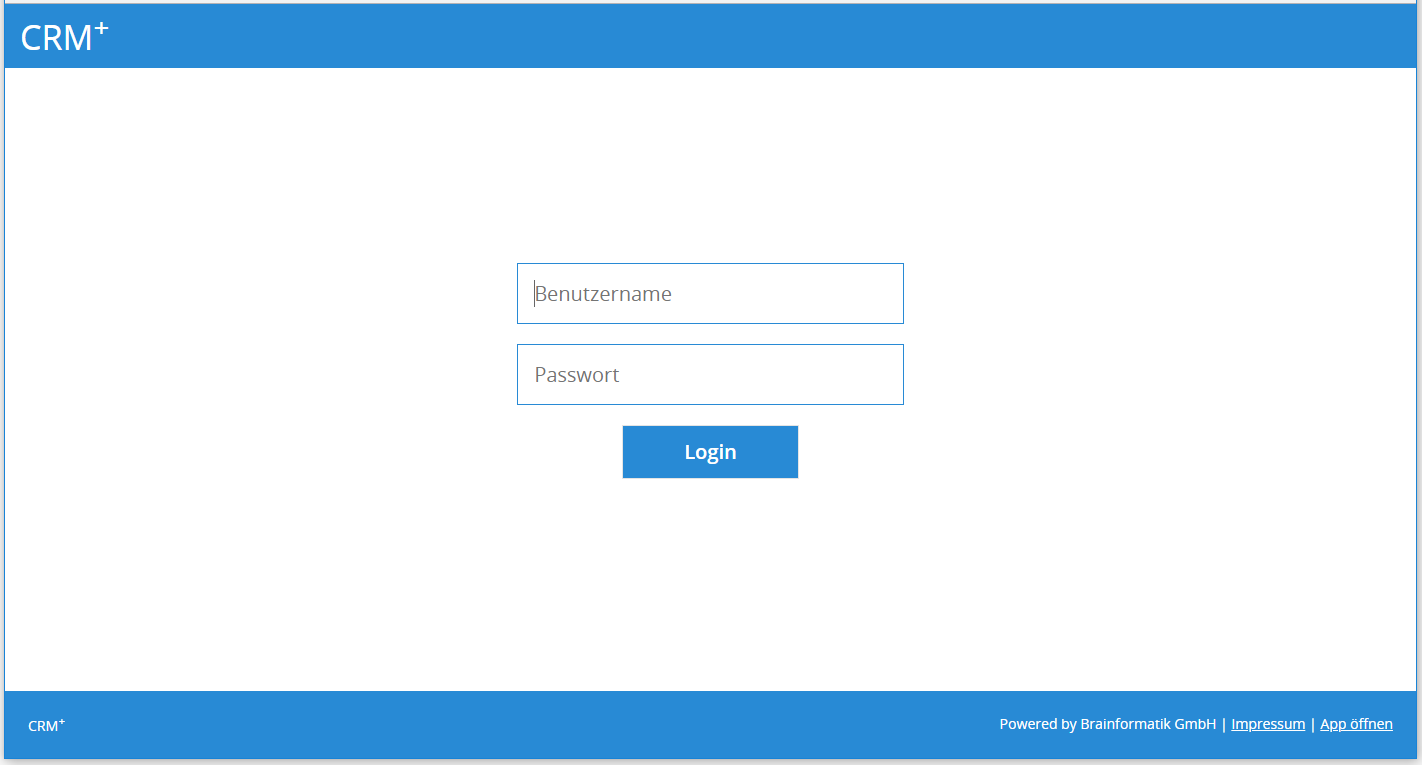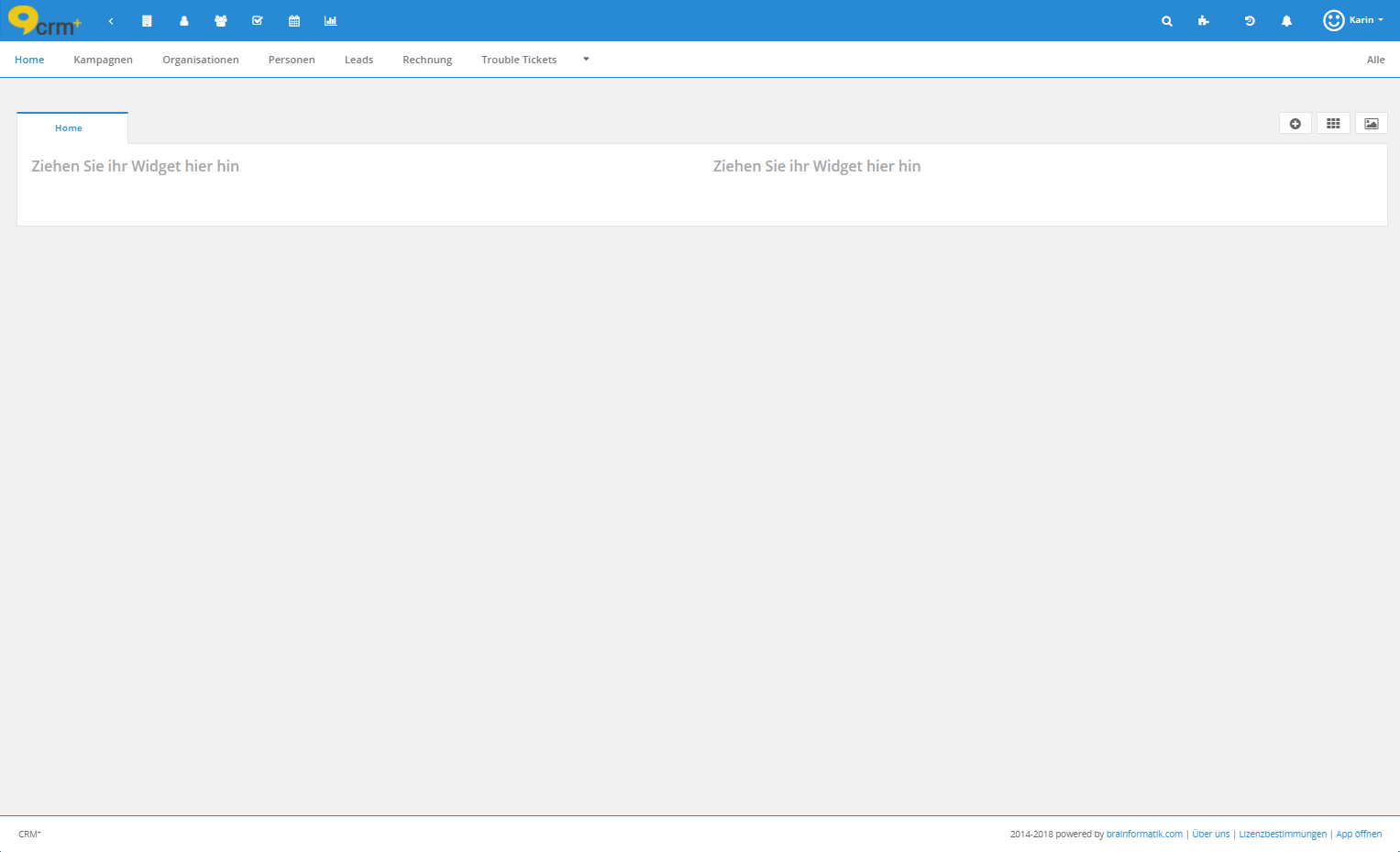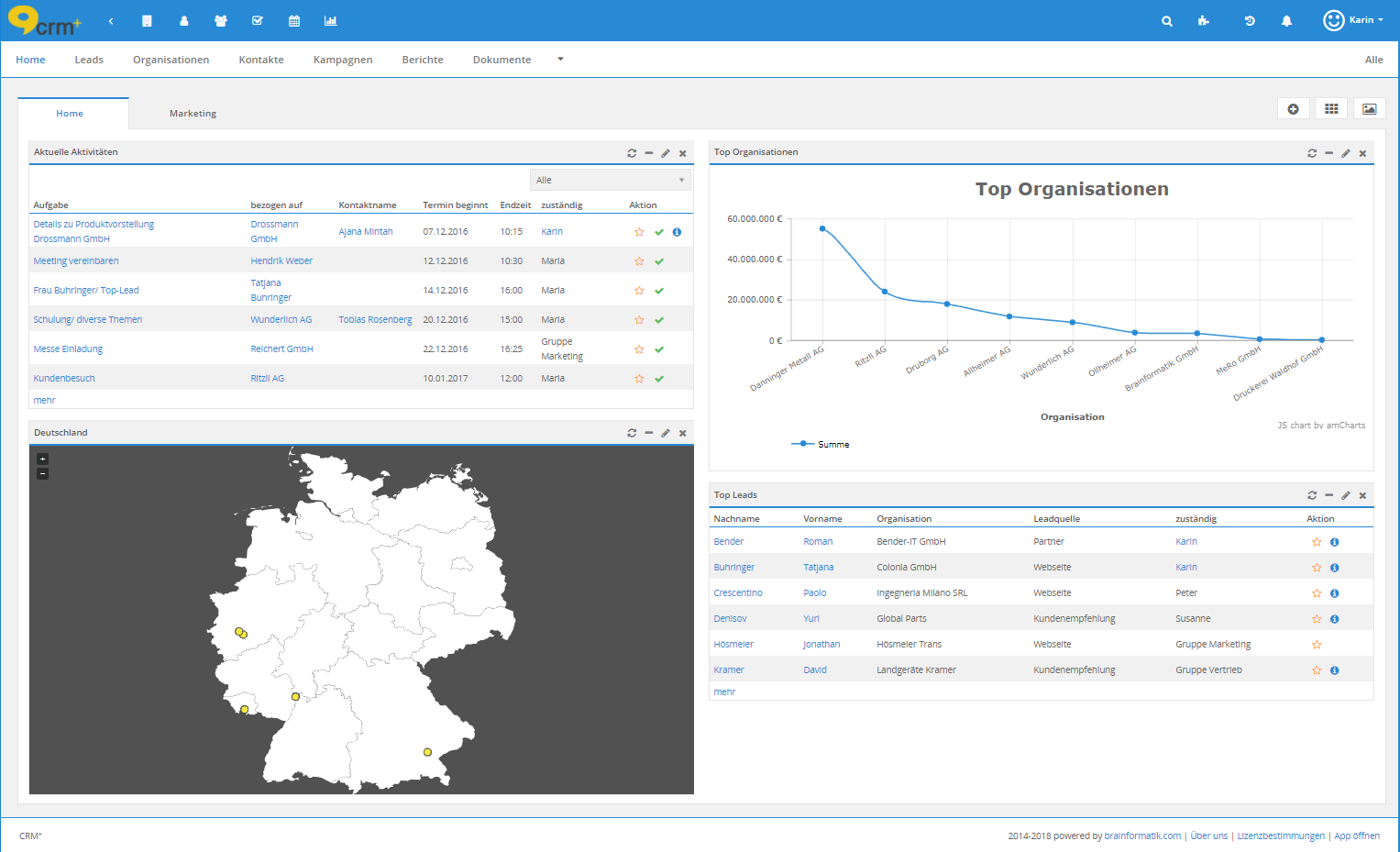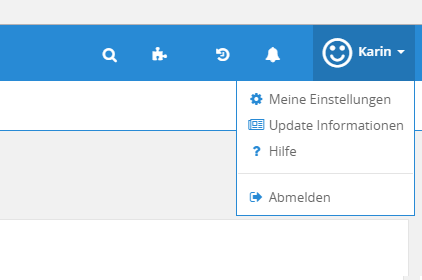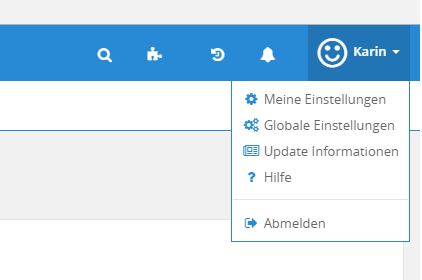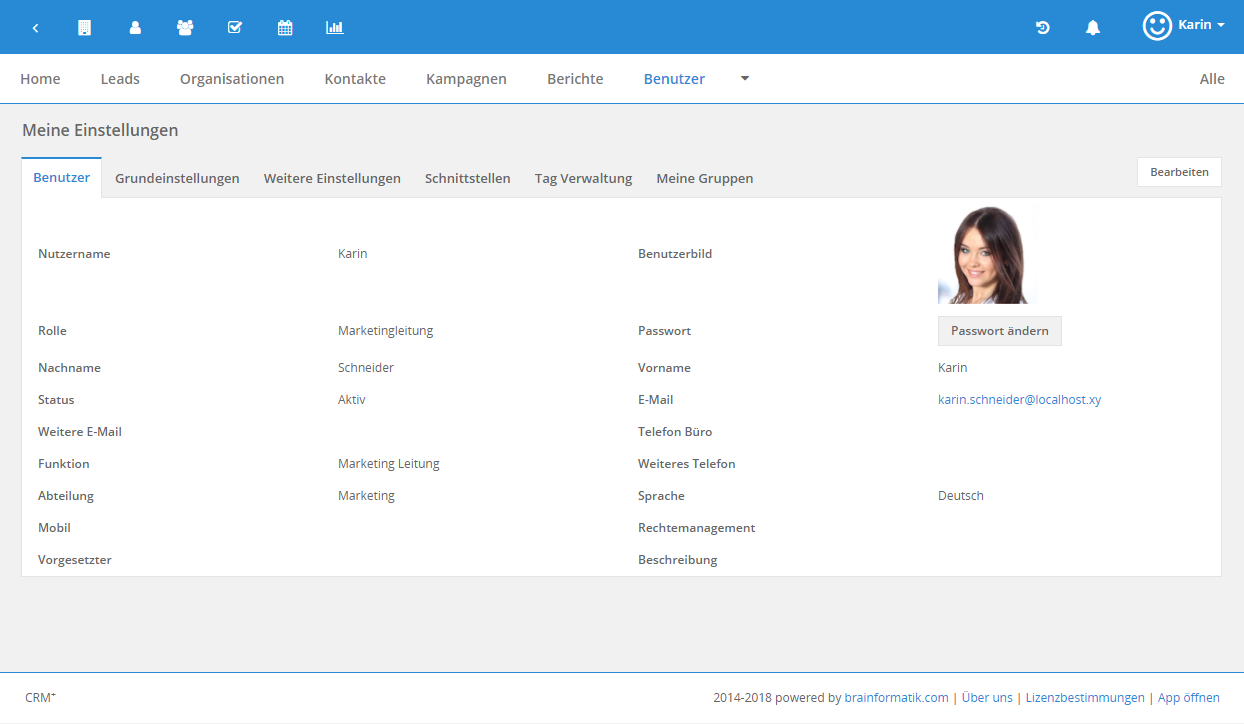2.2. Benutzer
2.2.1. Login
Nachdem durch den Administrator ein neuer Benutzer angelegt wurde, erhält der Benutzer - sofern der globale Mailserver eingerichtet wurde - eine autom. E-Mail (Globale E-Mail Vorlage “Create User Notification”), welche den Benutzernamen, das Passwort, die Rolle und den Link zu Ihrem CRM+ enthält.
Sollten die autom. E-Mails für neue Benutzer nicht konfiguriert sein, erhalten Sie die Zugangsdaten (Benutzername, Passwort und Link zu Ihrem CRM+ ) von Ihrem Administrator.
Da CRM+ eine browserbasierte Anwendung ist, starten Sie Ihren Browser und geben die Adresse (URL) im Browser ein.
Nach dem Aufrufen der Adresse, stellt sich die Loginseite von CRM+ wie folgt dar:
Nach der Eingabe Ihres Benutzernamens und Passworts, sowie dem Klicken auf den Button “Login”, erfolgt der Login.
Bemerkung
Falls bei der Anlage Ihres Benutzers bereits die Zwei-Faktor-Authentifizierung aktiviert wurde, beachten Sie bitte den „[Hinweis 2FA] - Zwei-Faktor-Authentifizierung“ im Abschnitt Meine Einstellungen - Tab Benutzer des Handbuchs.
Welches Modul nach dem Login standardmäßig angezeigt wird, ist durch den Administrator konfigurierbar, jedoch ist dies i.d.R. das Modul Home.
Abhängig davon, ob durch den Administrator bereits Widgets für das Modul Home konfiguriert wurden, wird das Modul Home ohne vorkonfigurierte Widgets wie folgt dargestellt:
Falls bereits Widgets für das Modul Home durch den Administrator konfiguriert wurden, kann das Modul Home nach dem Login z.B. wie folgt aussehen:
Bemerkung
Das Modul Home kann sich jeder Benutzer individuell konfigurieren. Wie Sie sich das Modul Home individuell einrichten, entnehmen Sie bitte dem Abschnitt Modul Home einrichten.
2.2.2. Meine Einstellungen
Neben dem Administrator, bzw. Benutzern mit administrativen Berechtigungen, kann jeder CRM+ Benutzer seine persönlichen Daten im Einstellungspunkt “Meine Einstellungen” bearbeiten.
Um den Einstellungspunkt “Meine Einstellungen” aufzurufen, bewegen Sie den Mauszeiger oben rechts über Ihren Benutzernamen. Es öffnet sich nun ein kleines Navigationsmenü mit den Punkten:
Meine Einstellungen
Update Informationen
Hilfe
Abmelden
Sollten Ihrem Benutzer administrative Rechte (siehe Abschnitt Erklärung der Rechtestufen bei der Benutzeranlage) (Admin, CustomerAdmin oder Superuser) für CRM+ zugeteilt worden sein, ist im Navigationsmenü zusätzlich der Punkt “Globale Einstellungen” verfügbar:
Der Bereich “Meine Einstellungen” stellt sich nach dem Aufrufen wie folgt dar:
Der Einstellungsbereich “Meine Einstellungen” ist in folgende Unterbereiche gegliedert:
Benutzer
Grundeinstellungen
Weitere Einstellungen
Schnittstellen
Telefonkonfiguration*
Tag Einstellungen
Kalender
Meine Gruppen
* Der Einstellungspunkt “Telefonkonfiguration” ist optional und erscheint nur, wenn eine Anbindung von CRM+ an eine Telefonanlage (siehe Abschnitt Telefonanbindung (PBX)) erfolgt ist.
Detaillierte Informationen zu den einzelnen Einstellungspunkten in “Meine Einstellungen” entnehmen Sie bitte dem Abschnitt Meine Einstellungen.
2.2.3. E-Mail Postfach einrichten
Um direkt aus CRM+ heraus E-Mails versenden zu können, muss im Modul “E-Mail Postfächer” mind. ein Postfach konfiguriert sein.
Detaillierte Informationen zum Erstellen eines neuen Postfaches im Modul “E-Mail Postfächer” entnehmen Sie bitte dem Abschnitt E-Mail Postfächer im Handbuch.
2.2.4. Modul Home einrichten
Das Modul Home bietet Ihnen einen zusammenfassenden Überblick über Ihre wichtigsten Daten und Informationen aus CRM+ . Die Informationen werden in sog. Widgets dargestellt.
In einem Widget können z.B. ausgewählte Datensätze (spezielle Listenansichten eines Moduls), Grafiken (Charts) oder auch Länderkarten dargestellt werden.
Sie können die Anzahl, den Inhalt und die Position dieser Widgets auf der Startseite selbst bestimmen.
Beispiel
Darstellung des Moduls Home mit konfigurierten Widgets:
Beispiel
Im beispielhaft dargestellten Modul Home sind vier Widgets konfiguriert:
Aktuelle Aktivitäten -> alle offenen Termine aus dem Modul Kalender
Top Organisationen -> Organisationen mit Jahresumsatz größer 500 000,- Eur
Deutschland -> Länderkarte Deutschland mit Organisationen u. Kontakten
Top Leads -> alle Leads mit Leadstatus „qualifiziert“
Wie Sie Widgets erstellen und das Modul Home konfigurieren können, entnehmen Sie bitte dem Abschnitt Home.